PCのデスクトップ画面には、何らかの「ショートカット」が作られていることが多いです。
以下はLB Partition Works 15の「ショートカット」です。
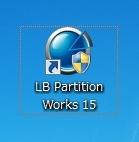
「ショートカット」は、何かソフトをインストールした際に、デスクトップに作られることが
多いです。ご存知の方も多いと思いますが、「ショートカット」アイコンは、左下に
矢印マークがついています。
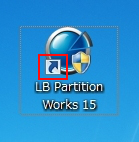
では、「ショートカット」が何なのかと言うと、簡単に言えば近道のことです。この
「ショートカット」アイコンをクリックすればLB Partition Works 15が起動します。
ではもし、この「ショートカット」アイコンや、スタートメニューにある、
「すべてのプログラム」を使わずに起動しようとした場合、どうなるかというと、
その起動用のアイコンがある場所を延々とたどって行くことになります。
「コンピュータ」→「ローカルディスクC」→「Program Files」→「LB」
→「Partition Works 15」→「Program」…
と、さすがにこれは面倒ですし、使うソフトによって保存場所も違うので、
いちいち覚えていられないですよね。だから、すぐに起動できる
「ショートカット」があるととても便利です。
なお、この「ショートカット」は、アプリケーションだけでなく、
フォルダに対しても作成できます。例えば、マイドキュメント
の中に、フォルダを作って、さらにその中にフォルダを作る、ということを
何度も繰り返し、深いところにデータを保存した場合、マイドキュメントから
たどっていくのは大変です。そういう場合に、あらかじめショートカットを
作っておくと、そのアイコンをクリックするだけですぐにその場所が開けます。

デスクトップにショートカットを作るには、対象のフォルダを右クリックし、
「送る」- 「デスクトップ(ショートカットを作成)」をクリックします。
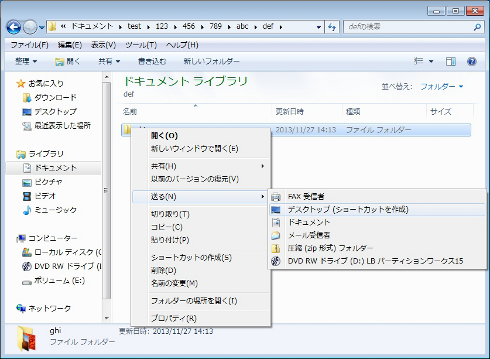
なお、そのデータを外付けHDDやUSBメモリなどに保存する場合などは、
誤って「ショートカット」を保存しないように注意してください。保存しても、
そのデータ本体は保存されませんので、他のPCで開いたりはできませんし、
PCを初期化してしまうと、そのデータは見られなくなってしまいます。
さて、次回はアプリケーションの「ショートカット」を手動で作る手順をご案内します。